Comment créer Single Use Amazon Coupons (Codes Promo) - passion Paychecks
Le sujet d'aujourd'hui va être sur les codes promo Amazon (codes promo) que vous utilisez pour l'actualisation de votre produit que vous vendez sur Amazon. Création du coupon approprié pour vos changements de produits en fonction de ce que vous essayez d'atteindre avec votre code promo. Je vais aller sur deux différentes utilisations de ces coupons ainsi que la façon de les créer dans Amazon Seller Central.
La création de codes promo est quelque chose que je fais beaucoup de récemment que mon produit vient d'arriver sur Amazon et je l'ai été les donner à un rabais aux amis et à la famille afin qu'ils puissent laisser de commentaires pour moi. Je fais beaucoup de recherches pour moi-même et je pensais que ce serait une bonne idée de compiler tout ce que j'ai appris pour vous tous dans ce poste.
Nous allons hop droite dans:
Les deux utilisations principales des codes promos
Il y a deux choses différentes que vous pouvez utiliser les codes promo. Certains types de codes promo fonctionnent mieux pour certains scénarios alors que d'autres types de codes promo fonctionneront pour d'autres scénarios.
Voici les différentes utilisations pour un code promo:
1. Remise de votre produit pour la famille / amis
Une façon que je l'ai utilisé des codes promo est à rabais mon produit pour les amis et la famille qui achètent mon produit à laisser un commentaire pour moi. Ceci est une utilisation très courante pour les codes promo, surtout quand vous débutez avec la vente de votre produit.
2. Lancements de produits
L'autre usage très commun pour les codes promo Amazon est de les utiliser pour vos produits fortement rabais de sorte qu'une grande quantité de gens vont acheter et laisser un commentaire pour vous. Ces types de lancements sont très efficaces pour vous obtenir une bonne quantité de commentaires, ainsi que l'augmentation de votre classement pour vos mots clés.
Il y a beaucoup de services qui lanceront votre produit pour vous et envoyez votre produit à une liste de personnes qui examinera votre produit pour un produit à prix réduit. Vous devrez fournir les services de lancement codes promo pour eux d'utiliser dans le giveaway.
Codes à usage unique vs. Coupons normale
Je veux prendre une minute pour expliquer rapidement la différence entre les coupons à usage unique et des coupons réguliers sur Amazon.
Codes à usage unique: Ce sont des codes qui ne peuvent être utilisés qu'une seule fois. Cela signifie une fois que le code a été utilisé personne d'autre peut l'utiliser à nouveau. Ces types de codes sont utiles lorsque vous faites un lancement de produit et de donner des coupons aux gens. Avec des codes à usage unique les gens ne peuvent pas les partager avec leurs amis ou toute autre personne, cela vous protège de donner votre produit à trop de gens.
Coupons réguliers: Ces coupons sont disponibles pour quiconque d'utiliser. Vous créez un code promo et tout le monde peut l'utiliser pour une réduction sur votre produit. Cela pourrait mal tourner si vous votre produit réduit .99 $ et ce code a été partagé avec un grand groupe de personnes. La prochaine chose que vous savez, tous votre inventaire est parti pour .99 $! Vous devez être très prudent avec ces types de coupons.
Comment créer unique Utilisez des codes promos
Maintenant que vous savez ce que les codes à usage unique sont, nous allons parler de la façon de les créer.
1. Accédez à votre compte de page d'accueil Amazon Vendeur
Tout d'abord, vous devez être à l'intérieur de vos vendeurs et compte sur la page d'accueil, voir ci-dessous:
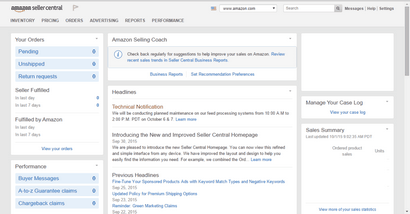
2. Allez à la page « Promotions »
A partir de la page d'accueil, cliquez sur « Publicité » puis « Promotions » sur la barre de navigation supérieure. Cela vous mènera à la page de promotion.
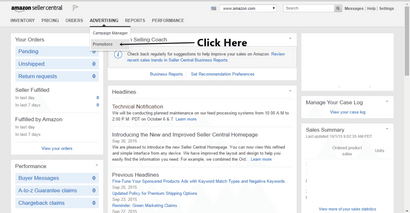
3. Choisissez l'option « Money Off »
Ensuite, vous verrez un couple de différentes options à choisir. Pour les codes à usage unique et à peu près tout ce que vous aurez besoin, choisissez l'option « Money Off ».
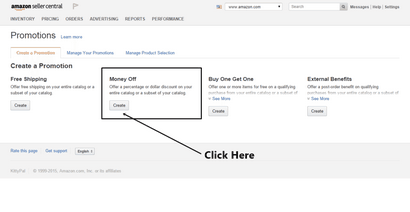
4. Remplissez la page
Je vais chaque section ventilation de cette page comme c'est là toutes les informations les plus importantes est nécessaire. Ceci est également là que vous devez vous assurer que vous suivez les instructions de près afin que vous ne faites pas d'erreurs qui se vendront tout votre inventaire pour .99 $!
Avant de commencer, vous devriez voir une page comme celle ci-dessous:
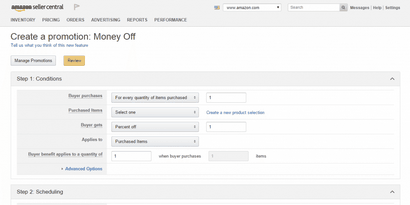
5. Section « Conditions »
La première section, nous allons parler est la section conditions.
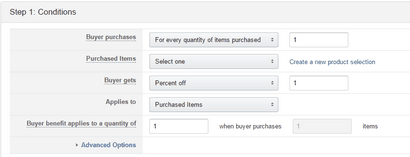
Achats de l'acheteur: C'est ce que l'acheteur doit faire pour obtenir cette promotion. Je laisse en l'état avec le « Au moins cette quantité d'articles » à 1.
Articles achetés: Cette partie est importante. Vous allez devoir créer une nouvelle sélection de produits, vous devez cliquer sur le lien juste à côté. Suivez les étapes ci-dessous:
Clique sur le lien:
Choisissez « Liste ASIN » de la menu déroulant, puis cliquez sur « Créer sélection des produits »:
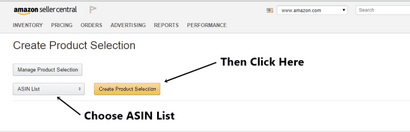
Remplissez la page suivante. Les deux premières places sont pour vos fins de suivi et nommez ce que vous voulez. Dans la section « Liste ASIN », entrez le numéro ASIN du produit que vous souhaitez exécuter le promo.
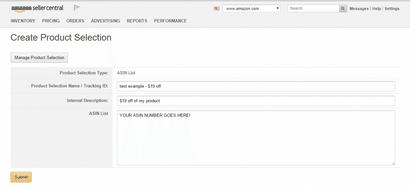
Vous devriez alors voir une notification de succès:
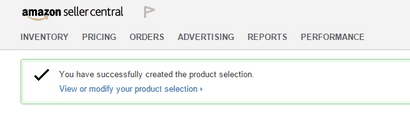
Maintenant, retournez à la page ci-dessous et cliquez sur Actualiser dans votre navigateur:
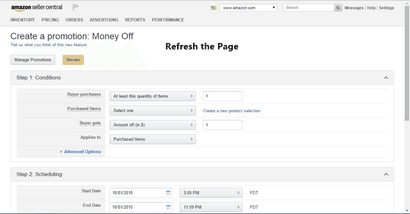
Ensuite, choisissez la sélection des produits que vous venez de créer dans le menu déroulant:
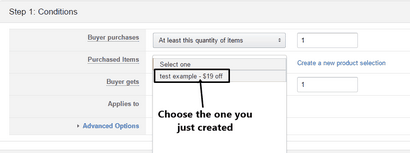
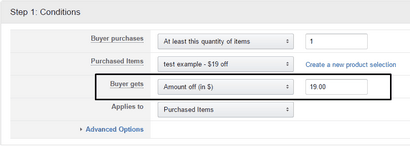
S'applique à: Ce vous permet de choisir ce que cette réduction s'applique. Je tiendrais à la sélection « Items achetés ».
Acheteur avantages s'applique à une quantité de: Ceci est important. Vous avez besoin de mettre 1 ici si vous voulez que le code fonctionne sur un seul élément. Cela élimine les gens d'acheter tous votre inventaire au prix de vente.
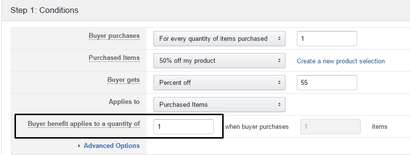
Options avancées: Laisser en l'état
Ce que votre section devrait vous maintenant:
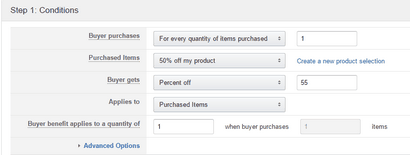
6. Section « Planification »
La section suivante sera le réglage de l'aspect programmation de ce coupon / promo:
Date de début: Ce vous permet de choisir quelle date le code promo devient actif. Vous pouvez cliquer sur l'icône du calendrier, puis cliquez sur le jour où vous voulez commencer.
REMARQUE: Il faut 4 heures du point que vous créez le code promo pour devenir actif, peu importe à quelle heure vous choisissez ici, gardez cela à l'esprit
Date de fin: Ce vous permet de choisir quand vous voulez mettre fin à la promo.
Description interne: Nommez votre code promo. Nommez quelque chose que vous serez en mesure de reconnaître plus tard.
Numéro de suivi: Je laisse cela tel quel
Voici ce que ma section me ressemble par exemple promo:
7. Section « Options supplémentaires »
Cette dernière partie est probablement le plus important parce que c'est là que vous choisissez qui get d'utiliser le code de coupon. Voici ce que la section ressemble à:
Code de revendication: Cochez la case à côté du « code de demande ». Cela va créer un menu déroulant d'options pour vous de remplir.
Vous devriez maintenant voir ceci:
Un remboursement par client: Cochez cette case.
Code revendication: Ce sont les gens de code entreront pour obtenir le rabais, cependant, puisque nous créons des codes à usage unique ce code de réclamation ne compte pas vraiment. Je garderais toujours une trace de ce code.
Code de revendication combinatoires: choisissez l'option « Exclusive ».
Messagerie personnalisée: Cliquez sur cette section et vous sera présenté avec un menu déroulant de plus d'options et paramètres. Voir ci-dessous:

IMPORTANT: Décochez la case « page Détails du texte d'affichage ». Si vous ne le faites pas alors votre code promo sera disponible pour toute personne qui visite votre liste de produits!
Décochez la case!
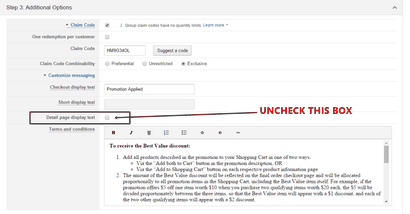
Une fois que vous décochez la case, vous avez terminé avec cette page. Faites défiler vers le bas de la page et cliquez sur le bouton « avis »:
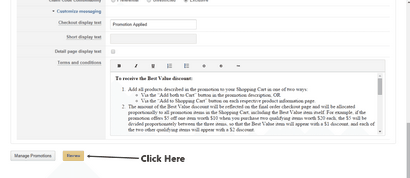
8. Vérifiez les paramètres
Sur la page suivante, vous devez examiner tous les paramètres et assurez-vous que tout semble correct. Dans le cas contraire, vous pouvez cliquer sur le bouton « Soumettre »:
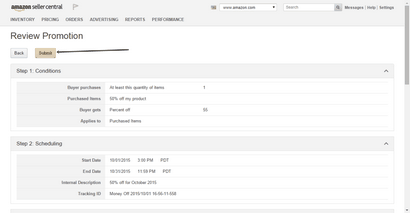
9. Allez à « Gérer Promotions »
Maintenant que vous avez créé la promo, vous devez créer maintenant les codes à usage unique. Pour ce faire, cliquez sur l'onglet « Gérer Promotions »:
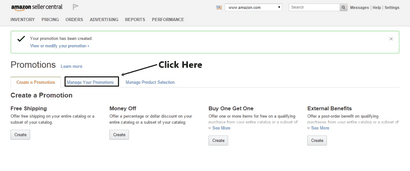
Vous devriez maintenant voir une page qui ressemble à celui ci-dessous. Pour être en mesure d'afficher votre promotion, cliquez sur « Promotion Etat » et choisissez « Tous »:

10. Cliquez sur ID de suivi
Maintenant que vous voyez la promo que vous venez de créer, cliquez sur le « ID Tracking » pour cette promo:
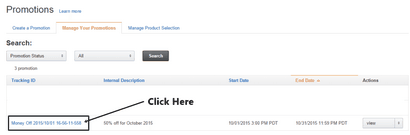
11. Gérer les codes de demande
Cela devrait vous prendre à une nouvelle page. A partir de cette page, cliquez sur le bouton « Gérer les codes de réclamation »
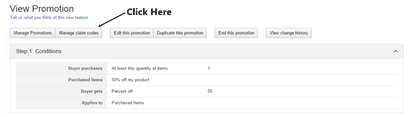
12. Créer le code de demande Groupe
Nous avons presque fini!
Vous devriez voir une page comme celle ci-dessous:
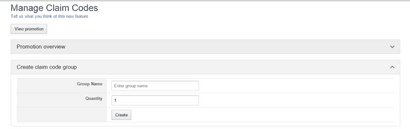
Nom du groupe: Nommez ce quelque chose qui concerne la raison pour laquelle vous utilisez ces codes. Si je faisais un lancement de 100 produits, je dénomme « 100 codes de lancement de produit »
Quantité: Si vous faisiez un lancement de 100 produits, puis créer 100 codes à usage unique. Ce assurez-vous que le montant maximal de codes qui peut être utilisé est 100. Cela vous empêche votre produit et en toute sécurité de vos codes promo entrer dans les mauvaises mains.
Une fois que vous avez terminé, cliquez sur « Créer »:
13. Codes de téléchargement
Maintenant, vous devez télécharger ces codes et les enregistrer quelque part. Cliquez sur le lien de téléchargement:
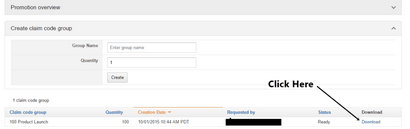
Conclusion
Vous avez maintenant 100 codes à usage unique que vous pouvez utiliser pour un lancement ou pour donner à des amis / la famille à utiliser quand ils achètent votre produit.
Tout ce que vous avez à faire est de leur donner un code à usage unique et ils saisiront le code lors de votre commande pour bénéficier de la remise. L'utilisation des codes à usage unique est le plus sûr d'aller lors de la création de codes promo, car il empêche les gens qui partagent votre code promo qui conduirait à une énorme quantité de personnes qui achètent votre produit pour cheapo. Avec des codes à usage unique, seules les personnes que vous donnez le code pour l'utiliser. Vous pouvez également limiter la quantité de codes disponibles, dans notre cas qui était de 100 codes.
Chaque fois que vous créez un code promo, assurez-vous qu'il est à usage unique.
J'espère que cela a été utile pour les gens qui cherchent à créer un coupon et si vous avez des questions les laisser ci-dessous. Merci d'avoir lu la 4ème astuce de la semaine et demain sera le dernier conseil de la semaine.
Merci d'avoir lu!
Une grande aide ici! Mais, juste avez une question, u mentionné que dans le code de la revendication, c'est où le peuple de code entreront pour obtenir le rabais. Toutefois, pour des codes simples, vous avez mentionné ce code de réclamation n'a pas d'importance. Mais si je veux donner laisser dire 100 acheteurs un code de 10%, et je dois leur envoyer le code pour entrer, comment puis-je le faire?

Je ne suis pas sûr à 100% mais je pense que vous devez créer un code pour 10% puis envoyer ce code à 100 personnes mais le limiter à seulement que 100 personnes.